유니버설 Windows 앱은 모든 디바이스 패밀리에서 일관되게 잘 수행되어야 합니다. 배터리 구동 장치에서 전원 소비는 앱에 대한 사용자의 전반적인 환경에서 중요한 요소입니다. 모든 사용자에게 하루 종일 지속되는 배터리 수명은 매력적인 기능이지만, 이를 위해서는 장치에 설치된 소프트웨어 전체, 특히 사용자의 소프트웨어가 효율적이어야 합니다.
백그라운드 작업 동작은 앱의 총 에너지 비용에서 가장 중요한 요소라고 할 수 있습니다. 백그라운드 작업은 앱을 열지 않고 실행할 시스템에 등록된 모든 프로그램 작업입니다. 자세한 내용은 Out-of-process 백그라운드 작업 만들기 및 등록 을 참조하세요.
백그라운드 작업 권한
Windows 10 버전 1607 이상을 실행하는 데스크톱 및 모바일 장치에서 사용자는 Windows 설정의 배터리 섹션에서 "앱별 배터리 사용량"을 볼 수 있습니다. 여기에서 앱 목록과 각 앱이 사용한 배터리 수명 비율(마지막 충전 이후 사용된 배터리 수명 중)이 표시됩니다. 이 목록의 UWP 앱의 경우 사용자는 앱을 선택하여 백그라운드 활동과 관련된 컨트롤을 열 수 있습니다.
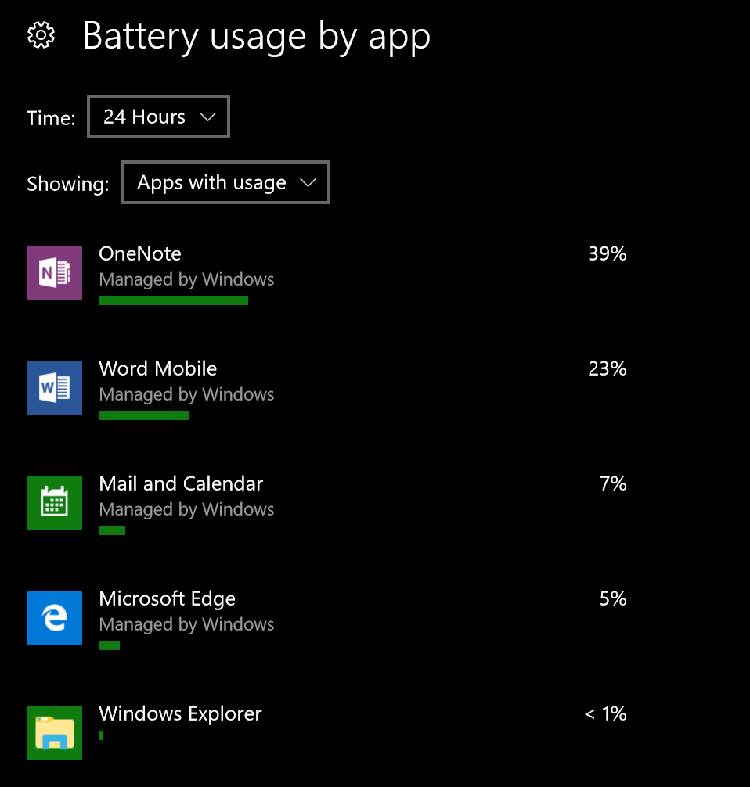
모바일에 대한 백그라운드 권한
모바일 디바이스에서 사용자는 해당 앱에 대한 백그라운드 작업 권한 설정을 지정하는 라디오 단추 목록을 볼 수 있습니다. 백그라운드 활동은 "항상 허용됨", "절대 허용 안 함" 또는 "Windows에서 관리됨"으로 설정할 수 있습니다. 즉, 앱의 백그라운드 활동은 여러 가지 요인에 따라 시스템에 의해 규제됩니다.
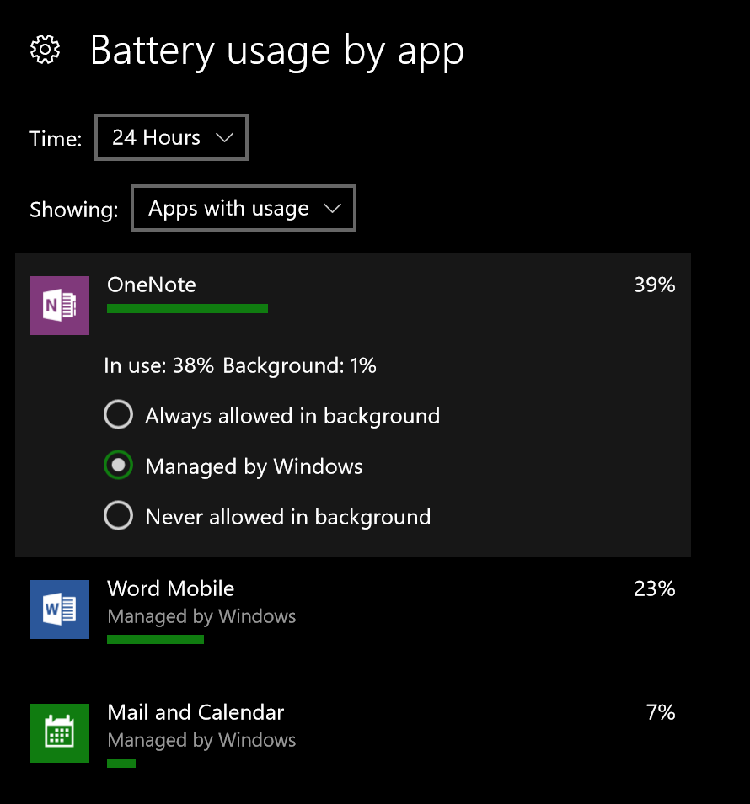
데스크톱에 대한 백그라운드 권한
데스크톱 디바이스에서 "Windows에서 관리" 설정은 기본적으로 켜 짐으로 설정된 토글 스위치로 표시됩니다. 사용자가 끄기로 전환하면 백그라운드 작업 권한을 수동으로 정의할 수 있는 확인란이 표시됩니다. 확인란을 선택하면 앱에서 백그라운드 작업을 항상 실행할 수 있습니다. 확인란을 선택 취소하면 백그라운드 작업이 비활성화됩니다.
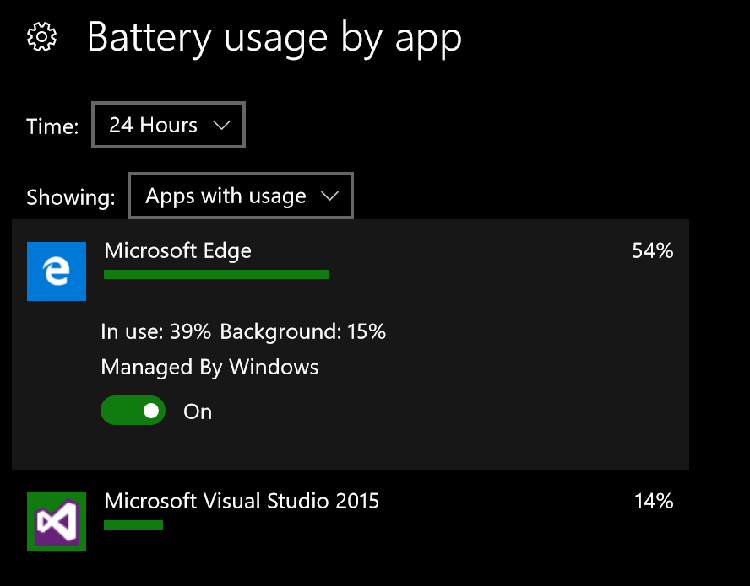
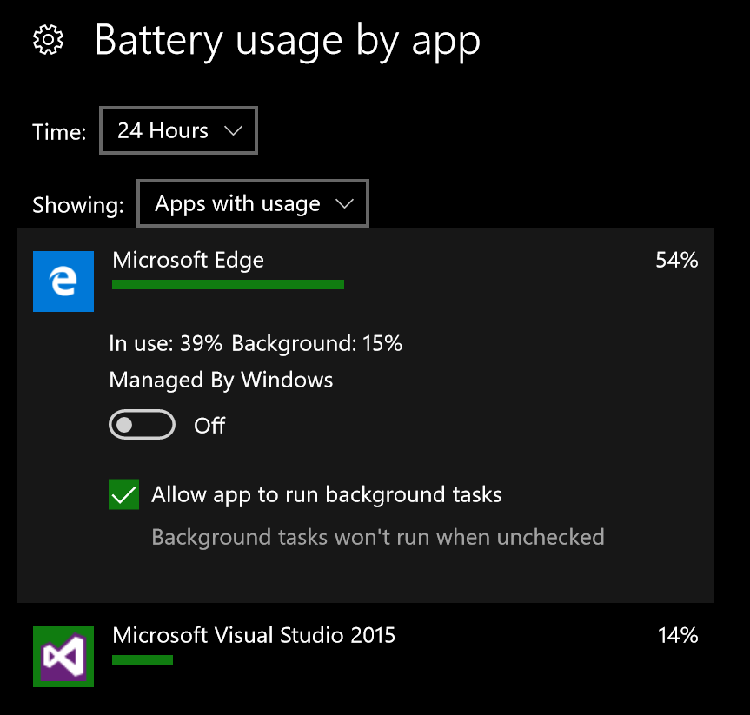
앱에서 BackgroundExecutionManager.RequestAccessAsync() 메서드를 호출하여 반환된 BackgroundAccessStatus 열거형 값을 사용하여 현재 백그라운드 작업 권한 설정을 확인할 수 있습니다.
이 모든 것은 앱이 책임 있는 백그라운드 활동 관리를 구현하지 않는 경우 사용자가 앱에 대한 백그라운드 권한을 모두 거부할 수 있다는 것입니다. 이는 어느 당사자에게나 바람직하지 않습니다. 앱이 백그라운드에서 실행할 수 있는 권한이 거부되었지만 사용자에 대한 작업을 완료하기 위해 백그라운드 작업이 필요한 경우 사용자에게 알리고 Windows 설정을 가리킬 수 있습니다. 백그라운드 앱 또는 배터리 사용량 세부 정보 페이지에 Windows 설정을 실행 하여 이 작업을 수행할 수 있습니다.
배터리 절약 기능 사용
배터리 절약 모드는 사용자가 설정에서 구성할 수 있는 시스템 수준 기능입니다. "항상 허용됨"으로 설정된 앱의 백그라운드 활동을 제외하고 배터리 수준이 사용자 정의 임계값 아래로 떨어질 때 모든 앱의 모든 백그라운드 활동을 차단합니다.
PowerManager.EnergySaverStatus 속성을 참조하여 앱 내에서 배터리 절약 모드의 상태를 확인합니다. Enum 값은 EnergySaverStatus.Disabled, EnergySaverStatus.Off 또는 EnergySaverStatus.On입니다. 앱에 백그라운드 작업이 필요하고 "항상 허용됨"으로 설정되지 않은 경우 지정된 백그라운드 작업이 배터리 절약 모드가 해제될 때까지 실행되지 않음을 사용자에게 알려 EnergySaverStatus.On 을 처리해야 합니다. 백그라운드 작업 관리가 배터리 절약 기능의 주요 목적이지만, 배터리 절약 모드가 켜져 있을 때 앱에서 에너지를 추가로 절약하기 위해 추가로 조정할 수 있습니다. 배터리 절약 모드가 켜져 있는 경우 앱은 애니메이션 사용을 줄이거나, 위치 폴링을 중지하거나, 동기화 및 백업을 지연할 수 있습니다.
백그라운드 작업 추가 최적화
다음은 백그라운드 작업을 등록할 때 배터리를 더 잘 인식할 수 있도록 수행할 수 있는 추가 단계입니다.
유지 관리 트리거 사용
SystemTrigger 개체 대신 MaintenanceTrigger 개체를 사용하여 백그라운드 작업이 시작되는 시기를 확인할 수 있습니다. 유지 관리 트리거를 사용하는 작업은 디바이스가 AC 전원에 연결된 경우에만 실행되며 더 오래 실행할 수 있습니다. 유지 관리 트리거 사용에 대한 지침을 참조하세요.
BackgroundWorkCostNotHigh 시스템 조건 유형 사용
백그라운드 작업을 실행하려면 시스템 조건을 충족해야 합니다(자세한 내용은 백그라운드 작업을 실행하기 위한 조건 설정 참조). 백그라운드 작업 비용은 백그라운드 작업 실행의 상대적 에너지 영향을 나타내는 측정값입니다. 디바이스가 AC 전원에 연결될 때 실행되는 작업은 낮음으로 표시됩니다(배터리에 거의/전혀 영향을 주지 않음). 디바이스가 배터리 전원을 켜고 화면이 꺼져 있을 때 실행되는 작업은 당시 디바이스에서 실행 중인 프로그램 활동이 거의 없으므로 백그라운드 작업에 상대적 비용이 더 많이 들기 때문에 높은 것으로 표시됩니다. 디바이스가 배터리 전원을 켜고 화면이 켜져 있을 때 실행되는 작업은 이미 일부 프로그램 활동이 실행 중이고 백그라운드 작업이 에너지 비용에 조금 더 추가될 수 있기 때문에 중간으로 표시됩니다. BackgroundWorkCostNotHigh 시스템 조건은 화면이 켜지거나 장치가 AC 전원에 연결될 때까지 작업의 실행 기능을 지연합니다.
배터리 효율성 테스트
고전력 사용 시나리오에 대해 실제 디바이스에서 앱을 테스트해야 합니다. 다양한 네트워크 강도의 환경에서 배터리 절약 모드를 켜고 끄는 다양한 디바이스에서 앱을 테스트하는 것이 좋습니다.